Matikan Telemetry Windows - Meski dinilai sebagai sistem operasi yang cukup baik, nyatanya Windows 10 masih dianggap memiliki masalah privasi. Adanya Telemetry secara default membuat penerus dari Windows 7 dan Windows 8 ini mengirimkan data user ke server Microsoft secara berkala.
Perusahaan pemilik software Office Suite paling populer di dunia yang berkantor pusat di Redmond, Washington, Amerika Serikat ini mengatakan jika service Telemetry dibuat untuk meningkatkan UX dan menambal celah keamanan.
Perusahaan pemilik software Office Suite paling populer di dunia yang berkantor pusat di Redmond, Washington, Amerika Serikat ini mengatakan jika service Telemetry dibuat untuk meningkatkan UX dan menambal celah keamanan.
Memang sih ada fitur untuk menonaktifkan Telemetry di Windows 10, tapi untuk edisi Enterprise saja.
Artinya, PC atau laptop dengan Windows 10 Home atau Pro tidak memiliki opsi tersebut. Tapi tenang saja, karena hari ini Umahdroid akan bagikan cara disable Telemetry serta data collection tanpa aplikasi pihak ketiga.
Sebelum ada baiknya kita mulai dari selayang pandang untuk mengenal lebih dekat tentang fitur "sedot data" Microsoft.
Apa itu Service Telemetry di Windows?
Layanan bernama Telemetry pada Windows 10 digunakan untuk mengumpulkan data diagnostik, logs kebiasaan pengguna, sistem file, dan kemungkinan lebih banyak metrik yang tidak diungkapkan secara gamblang ke publik.
Baca juga :
Microsoft hanya memberikan 2 pilihan untuk mengatur jumlah informasi yang nantinya dikirim, yakni basic dan full.
Pilihan tersebut bisa kita atur lewat Diagnostic & Feedback di menu Settings Privacy. Lalu apa beda ke-2 opsi tersebut?. Nah berikut penjelasannya.
#1 Basic
Opsi dasar digunakan untuk menghimpun kemampuan device, aplikasi apa saja yang terpasang, apakah sistem beroperasi dengan semestinya atau tidak. Pilihan ini juga akan menghidupkan pelaporan error.
#2 Full
Pilihan selanjutnya memungkinkan Microsoft mendapatkan opsi sebelumnya sampai menyalakan fitur diagnostik lanjutan untuk memanen data tambahan seperti file system dan memory snapshot.
Menurut InvestmentWatch, berikut data yang dikirim :
- Teks yang diketik dikirim setiap 30 menit
- Seluruh suara yang ditangkap mikrofon
- Transkrip saat menggunakan Cortana
- Indeks semua file media di komputer
- Saat webcam pertama kali diaktifkan
- Data atau informasi telemetri
Jika penasaran seperti apa bentuk telemetry data, kalian bisa mencoba Microsoft Privacy Dashboard yang diluncurkan pada Maret 2018 lalu.
Menonaktifkan Telemetry Windows 10
Seperti yang kita katakan sebelumnya, tidak semua orang suka dengan cara Microsoft mengambil data pribadi pengguna yang terkesan memaksa dan lebih memilih untuk mematikan koleksi data Windows 10.
Baca juga :
Meskipun "winblows" enggan memberikan fitur untuk disable Telemetry, tapi selalu ada banyak jalan menuju Roma.
#1 Buka Registry Editor
Tekan tombol Win+R, ketikan "regedit" tanpa tanda kutip, lalu tekan Enter. Selanjutnya buka HKEY_LOCAL_MACHINE > SOFTWARE > Policies > Microsoft > Windows > DataCollection.
Klik kanan pada area kosong lalu New, pilih DWORD (32-bit) Value, kemudian berikan nama AllowTelemetry. Klik 2 kali pada key baru tersebut lalu masukan angka 0 seperti screenshot di atas.
#2 Connected User Experience
Mari kita lanjutkan untuk mematikan service Telemetry. Sama seperti sebelumnya, buka Run lalu ketikan "services.msc" tanpa tanda kutip lalu tekan Enter pada papan ketik PC / laptop kalian.
Cari Connected User Experiences and Telemetry. Begitu ketemu, double click lalu ubah Startup type menjadi Disabled. Dengan langkah yang sama seperti sebelumnya, matikan juga dmwappushsvc.
Jika sudah, silahkan restart device untuk menyimpan setelan.
Sekarang sistem operasi yang sering disebut jendela tidak akan lagi mengirim data kita. Disamping itu, Windows 10 lebih ringan / enteng dibanding sebelumnya. Semoga bermanfaat, terimakasih sudah membaca.



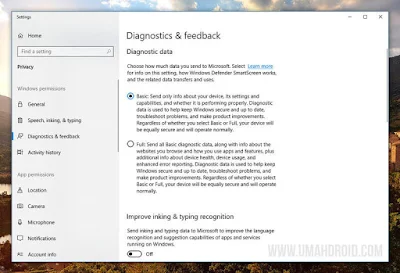
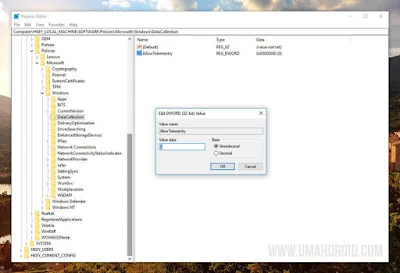
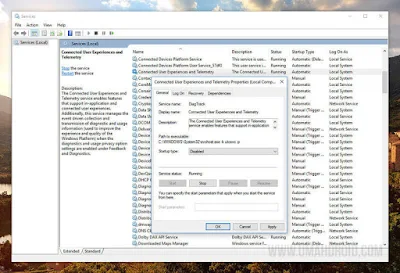
Posting Komentar